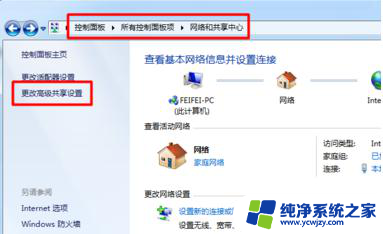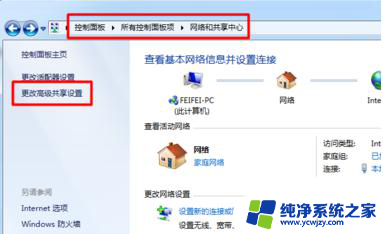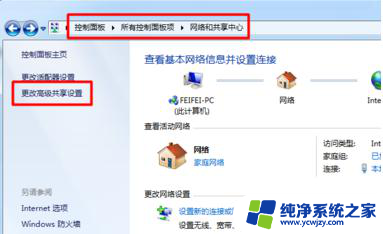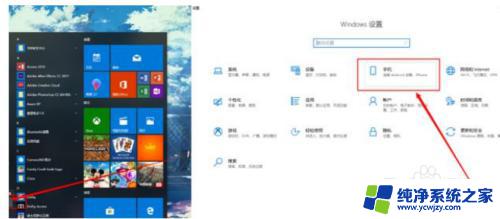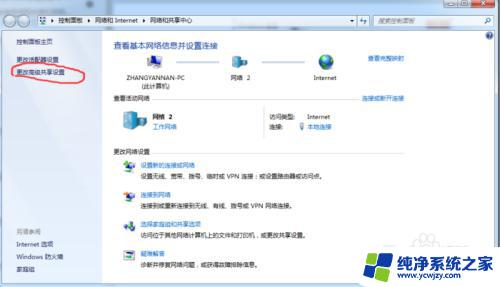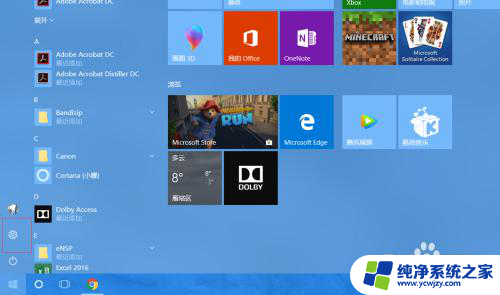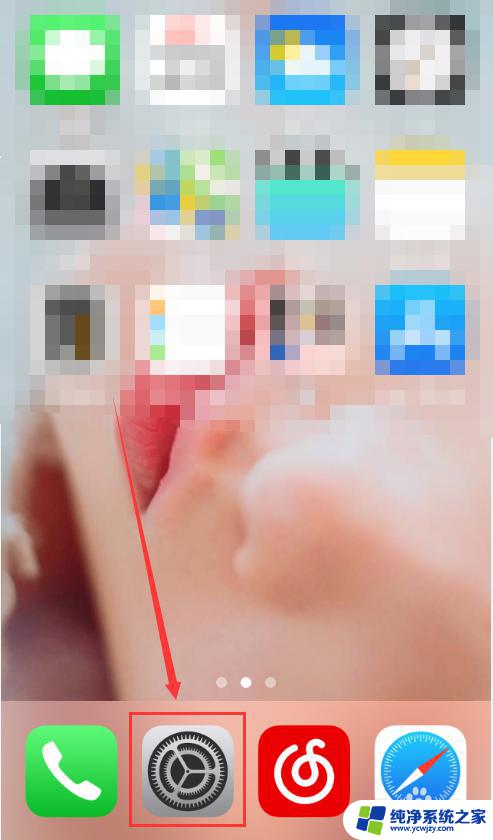如何添加别人共享的打印机?实用教程只需三步骤!
如何添加别人共享的打印机,在现代社会打印机已成为办公室和家庭中不可或缺的设备之一,当我们身处一个共享的办公环境或者与他人共同居住时,如何方便地添加别人共享的打印机成为了一个问题。毕竟每个人都希望能够轻松地使用打印机来完成自己的工作或者个人需求。究竟如何才能实现这一目标呢?本文将向您介绍一些简单而有效的方法,帮助您轻松添加别人共享的打印机。无论您是办公室白领还是家庭成员,这些方法都将成为您添加打印机的利器。
操作方法:
1.第一种:使用计算机名添加(推荐)
2.第一步:在对方计算机上操作(直连打印机的计算机)获得直连打印机的计算机名(非登陆用户名),方法为:右键点击【计算机】选择【属性】
你可以看到此计算机的详细信息(WIN7操作一致,XP系统需要在计算机属性栏点击旁边的小框格便可看到):
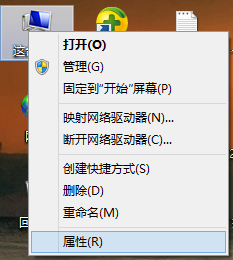
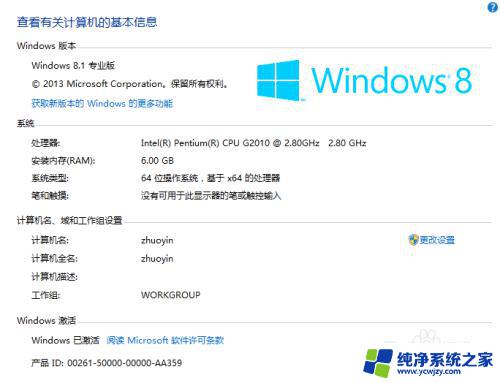
3.在获得对方计算机名之后,我们回到自己的计算机上来操作
按WIN键(下图所示即为WIN键)+R键调出运行窗口:我们以他人的计算机为例,张三的计算机名为 bting 那么我们在运行框内输入 \\bting (注意斜杠为\\非//键盘上是有这个键的,请大家把输入法切为英文自己找找)然后点击确定即可

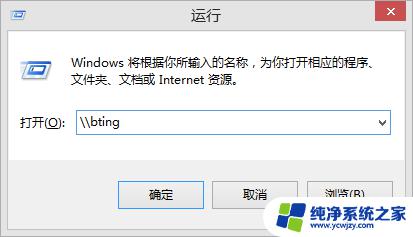
4.如弹出以下窗口:请在用户名里输入 guest 密码留空,点击确定即可,同时,你可以在【记住我的凭据】前打钩,以便下次访问直接跳过此登陆
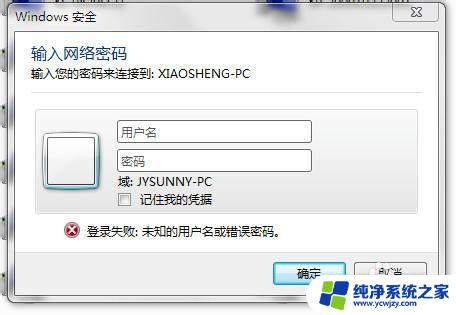
5.登陆成功后,你就可以看到对方所共享的打印机,如下图:
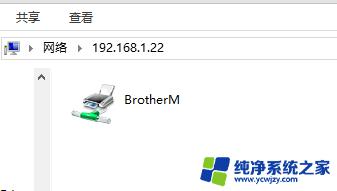
6.右键点击打印机图标,选择连接:你得计算机便会自动安装对方的共享打印机了
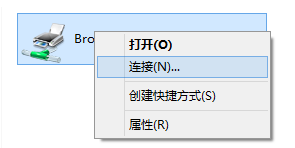
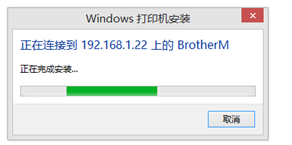
7.如果windows报错如下:无法连接打印机,
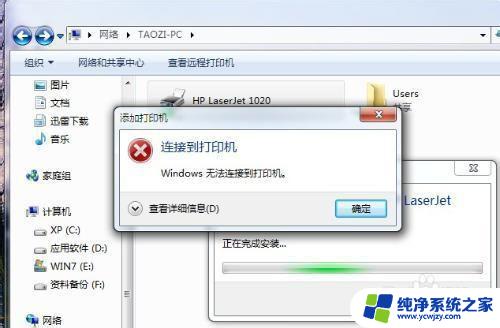
8.请再次按下WIN键+R键调出运行窗口,输入
net stop spooler
然后按确定,会弹出一个窗口正在停止打印机服务
完了之后,再调出运行窗口输入:
net start spooler
按确定,会弹出窗口,打印机服务正在启动
此举是为了重启打印机服务,完成这两步操作后再次在共享打印机内连接打印机:
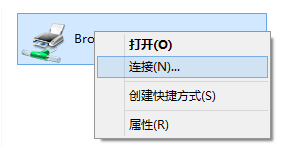
9.如果依然报错,请在对方计算机上使用刚才的两个操作,依次运行net stop spooler和net start spooler,便可解决打印机无法连接的问题。(这种情况在大多数计算机上都不会出现,除非部分计算机使用了360等软件的开机加速而禁用了开机时自动启动打印机服务)
10.通常情况下,如果对方的系统和你得系统是相同的位数(计算机系统分为32位系统和64位系统)。那么打印机驱动是会共享的,你的计算机会自动将对方的打印机驱动复制到你得电脑中,如果系统不相同,可能会出现提示windows找不到驱动程序(这种情况较少),如下图:
这个时候,请自行到互联网下载对应型号的打印机驱动安装后再进行连接
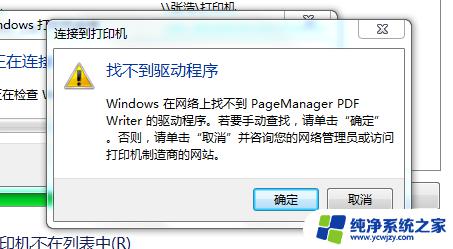
11.连接完成之后,请打开设备和打印机:按下WIN键在右边点击(WIN8系统请从控制面板进入,鼠标移动到右下角,点击设置→控制面板→便可找到此项)
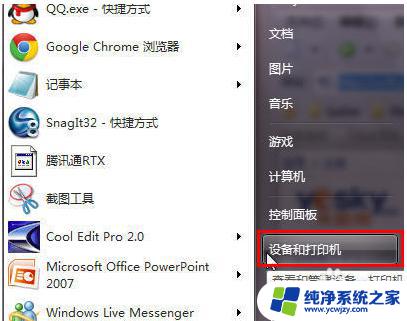
12.打开后,将你添加的打印机设为默认打印机即可(一般情况下自动设为默认打印机)

这就是如何添加别人共享的打印机的全部内容,如果你遇到了这种情况,你可以按照小编的操作来解决,非常简单快捷,一步到位。